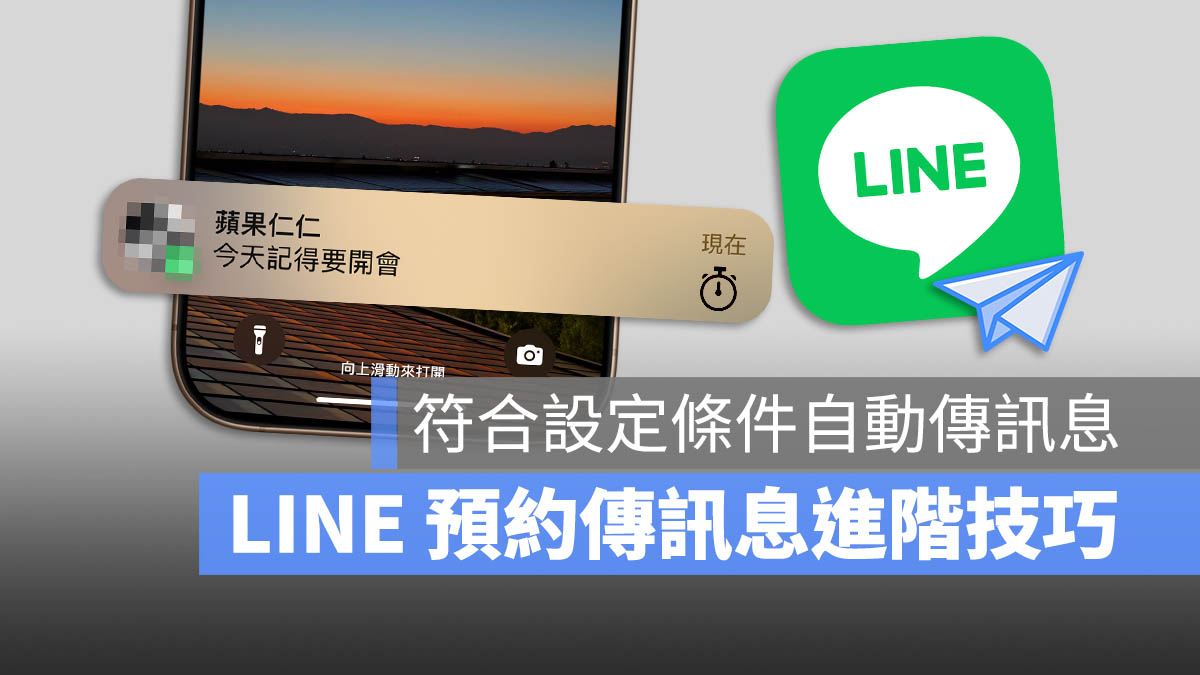
iPhone 內建的 iMessage 已經有預約傳訊息的功能了,但是大家常用的 LINE 還不能預約傳訊息,如果想要在特定時間、特定條件下自動傳送 LINE 的訊息,例如早上的時候跟男女朋友說早安、要下班的時候跟家人說要回家了…等,可以怎麼做?
今天跟大家分享一個簡單實用的 LINE 預約訊息傳送技巧,而且還可以傳隨機訊息,不會每次都傳千篇一律的內容。
|
延伸閱讀 |
LINE 預約訊息可以用在哪裡?
LINE 預約傳訊息可以用在很多地方,例如老闆晚上想到什麼事要交代員工,但是怕傳訊息給員工會被說是晚上交代工作有加班的疑慮,就可以先設定好隔天早上的 LINE 預約訊息。
或者做成一個打卡系統,在公司的門口旁邊設定一張 NFC 晶片,員工在手機上面設定只要 iPhone 感應這個 NFC 晶片就自動傳 LINE 訊息,當作是每天打卡的依據。
家長也可以在小朋友的手機上設定,只要離開學校就自動傳訊息到自己的 LINE 上,掌握孩子的行蹤,當然也可以在每週自動傳訊息給住在老家的長輩關心他們的身體健康…等,用法很多元,就看大家如何使用。
LINE 預約訊息傳送技巧教學
LINE 預約訊息的方式是透過捷徑腳本搭配自動化功能,實現在特間、特定條件下自動傳訊息。
建立 LINE 傳訊息捷徑腳本
首先打開 iPhone 捷徑 App 並且建立一個新的捷徑腳本。在動作的地方搜尋「LINE」,就會看到「傳訊息」的捷徑動作。
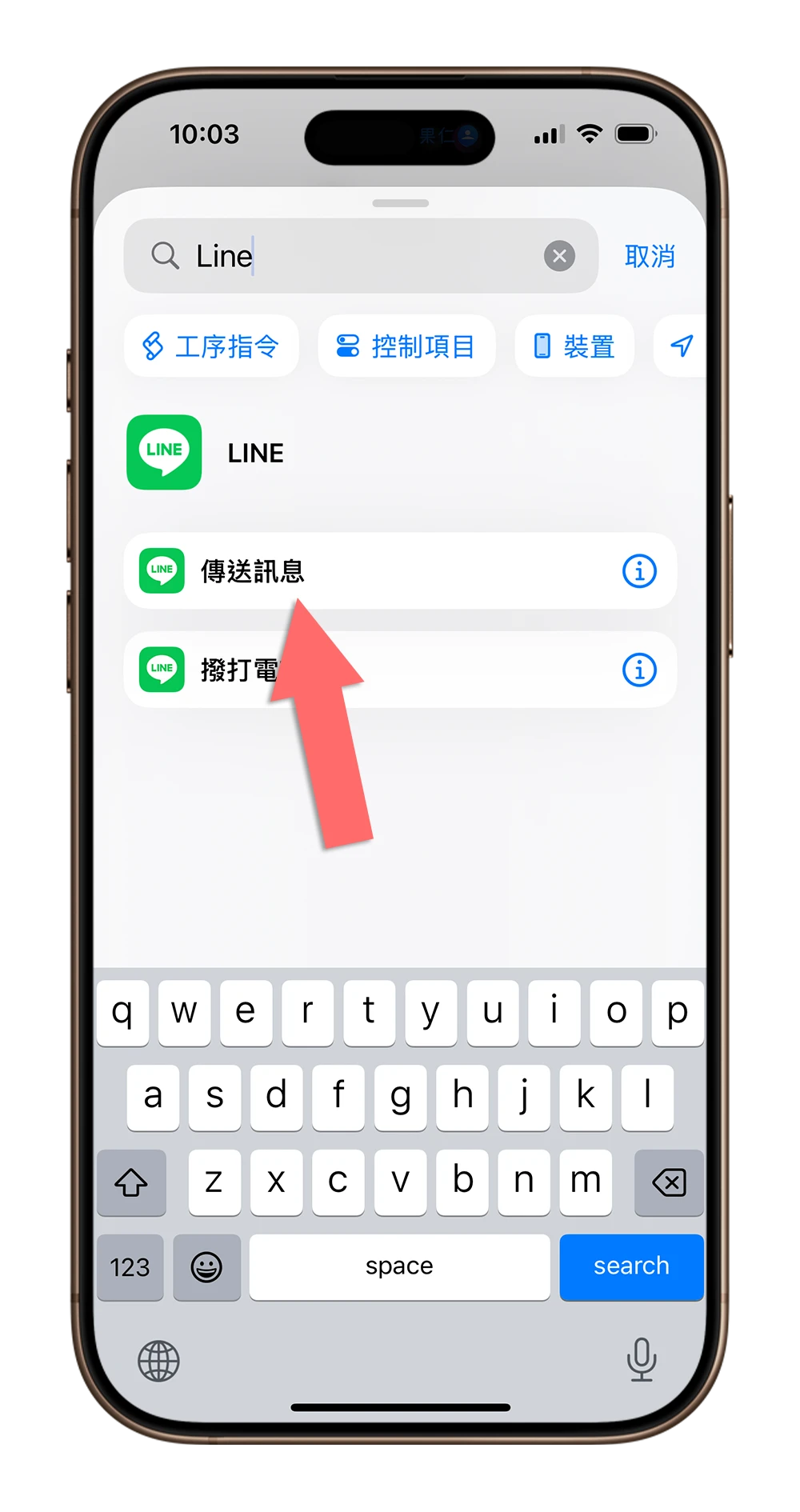
把這個動作加入到捷徑腳本裡面,並且設定好要傳送的訊息內容以及要傳送 LINE 訊息的對象,這裡記得要輸入 LINE 上面的好友名稱,並且點一下箭頭,把「執行時顯示」關閉。
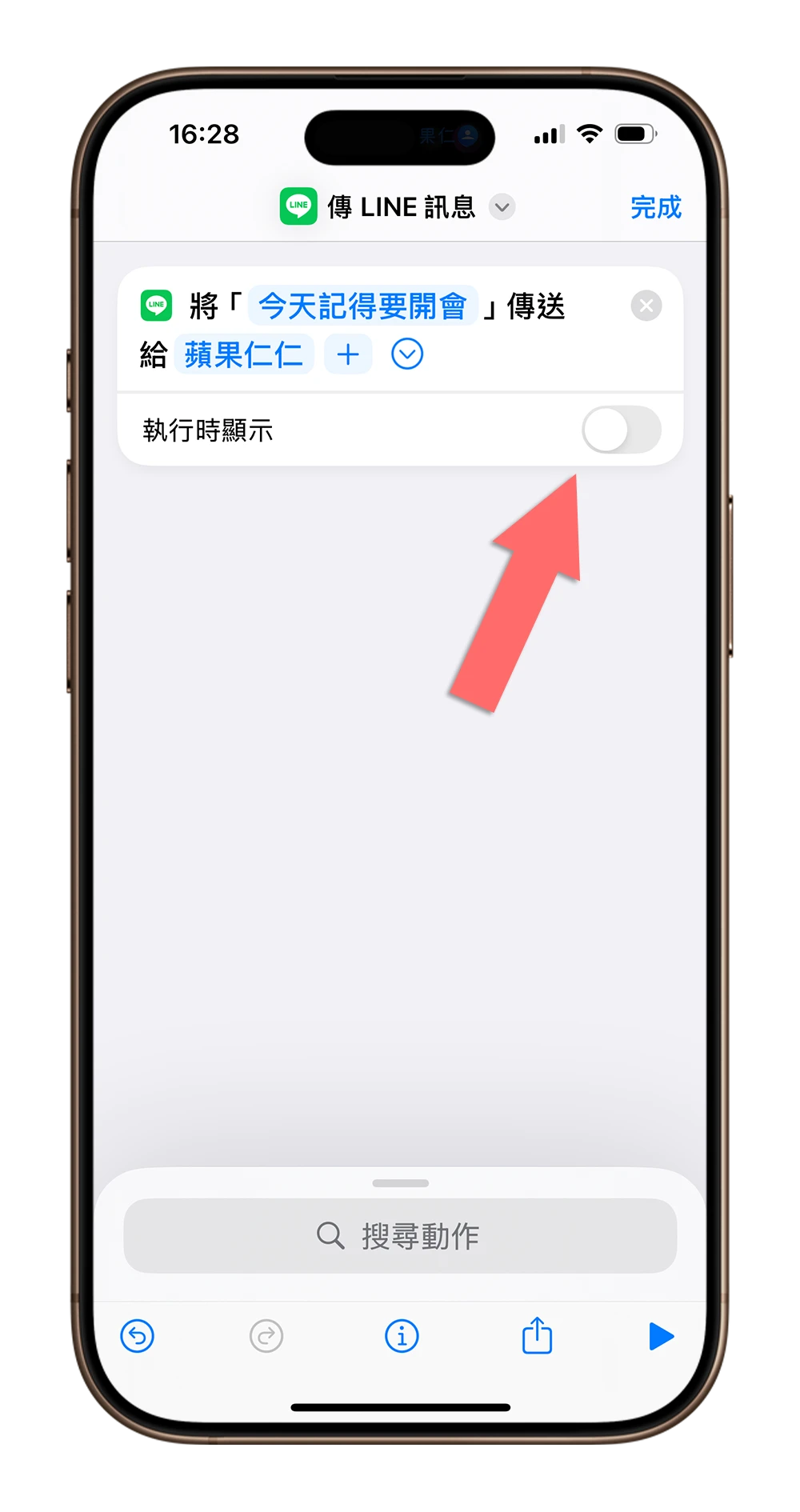
按下完成以後就可以了。
傳給多人要設定多次動作
如果想要傳 LINE 預約訊息給一個以上的對象,不可以在一個動作裡面寫上多個對象,這樣會出現錯誤的狀況。
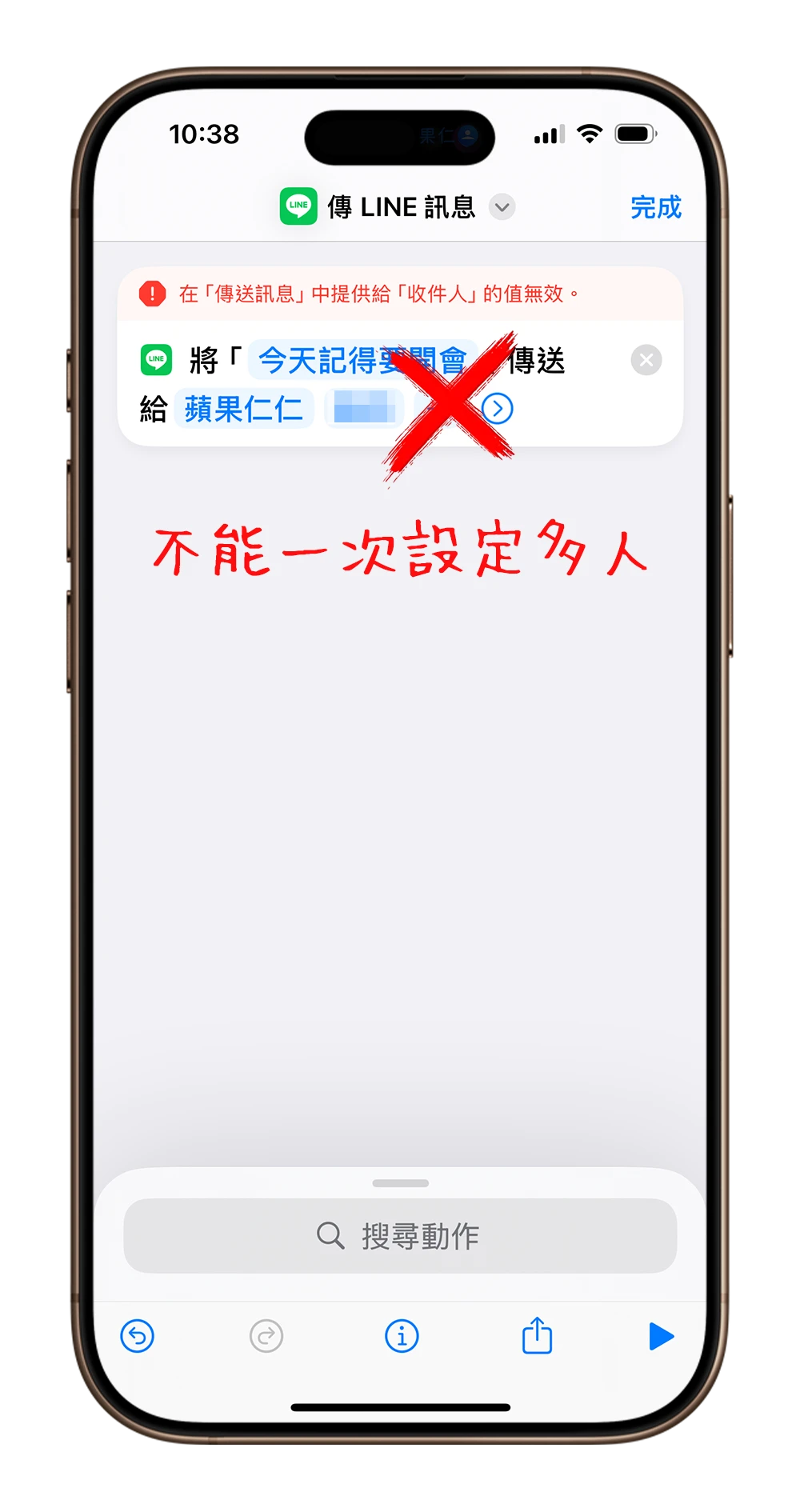
必須新增多個 LINE 預約訊息的動作,然後分別設定不同的傳 LINE 預約訊息對象。
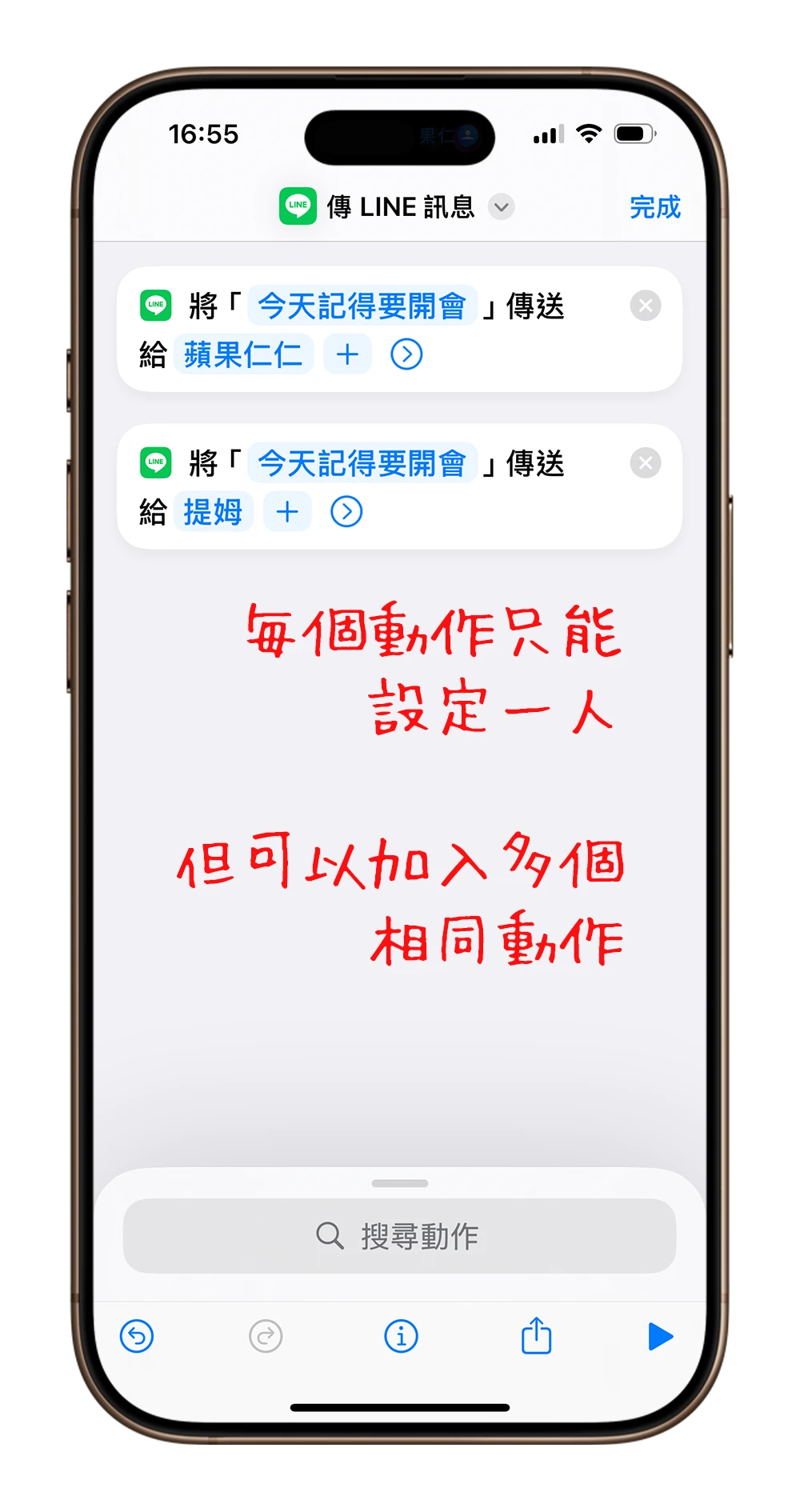
|
延伸閱讀 |
建立有條件的自動化操作
接著要指定在什麼時間、什麼條件下傳訊息。
開啟「自動化」的功能,然後加入一個新的自動化腳本。
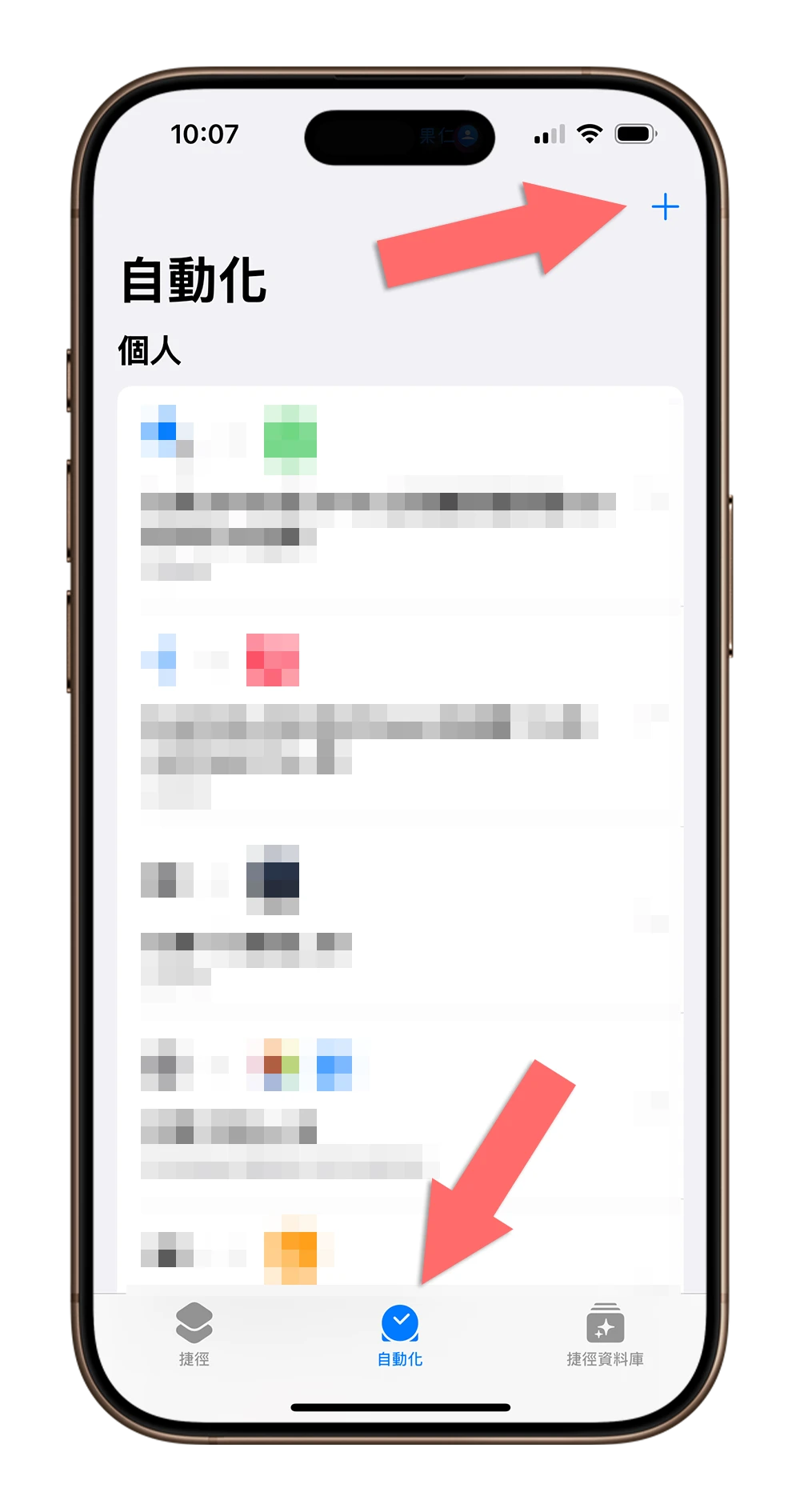
這裡可以選擇你要在什麼時機下傳送 LINE 預約訊息,可以在特定的時間點、抵達特定地點、離開特定地點、感應 NFC 晶片時…等。我這裡以特定時間點做舉例。
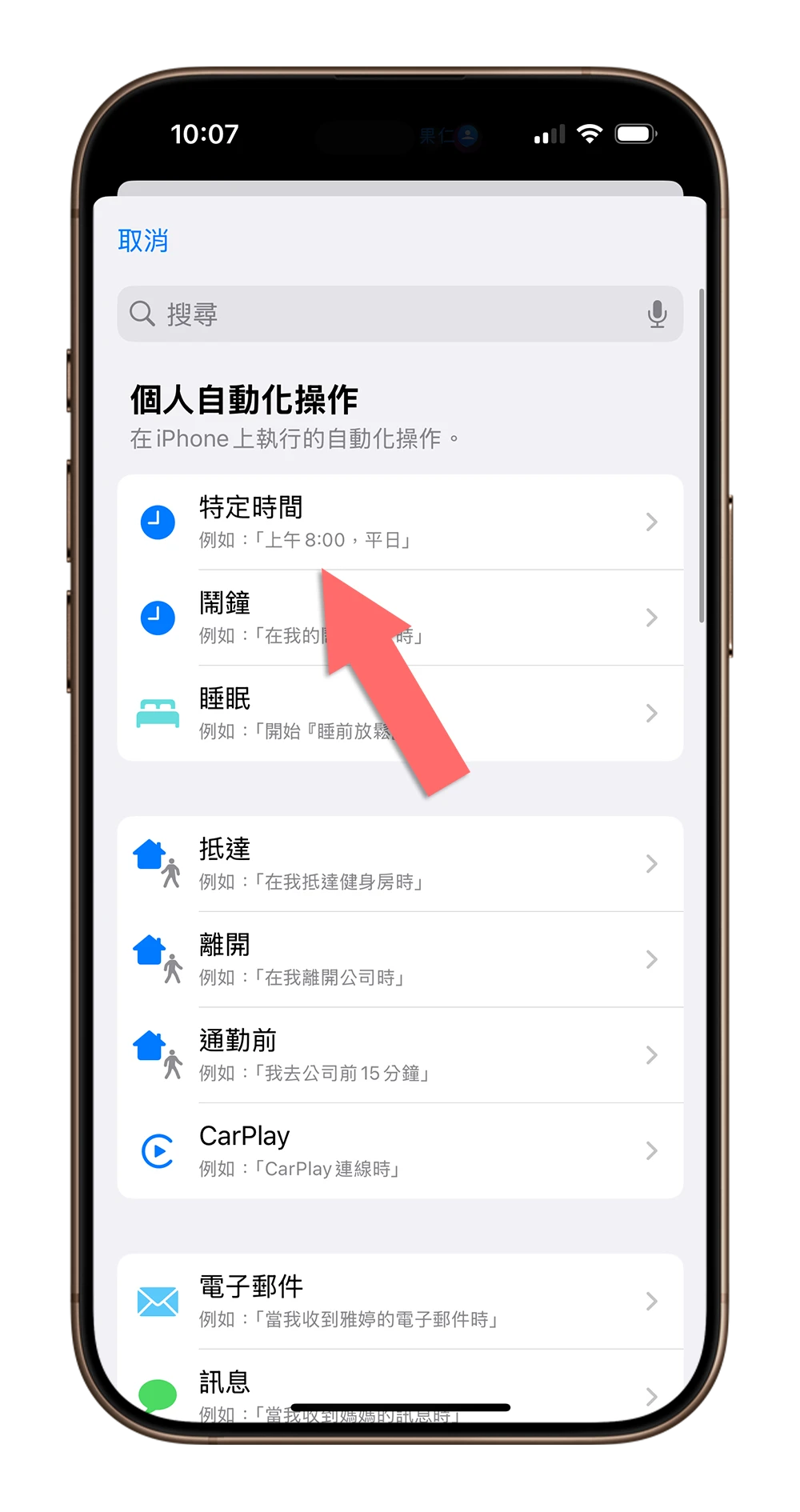
設定好要預約傳 LINE 訊息的時間點、重複的間隔,最重要的是記得勾選「立即執行」,這樣才會自動把訊息直接傳出去,否則系統會跳出一個確認的警告,等你按下後才會傳訊息,這樣就沒有達到完全自動化的效果了。
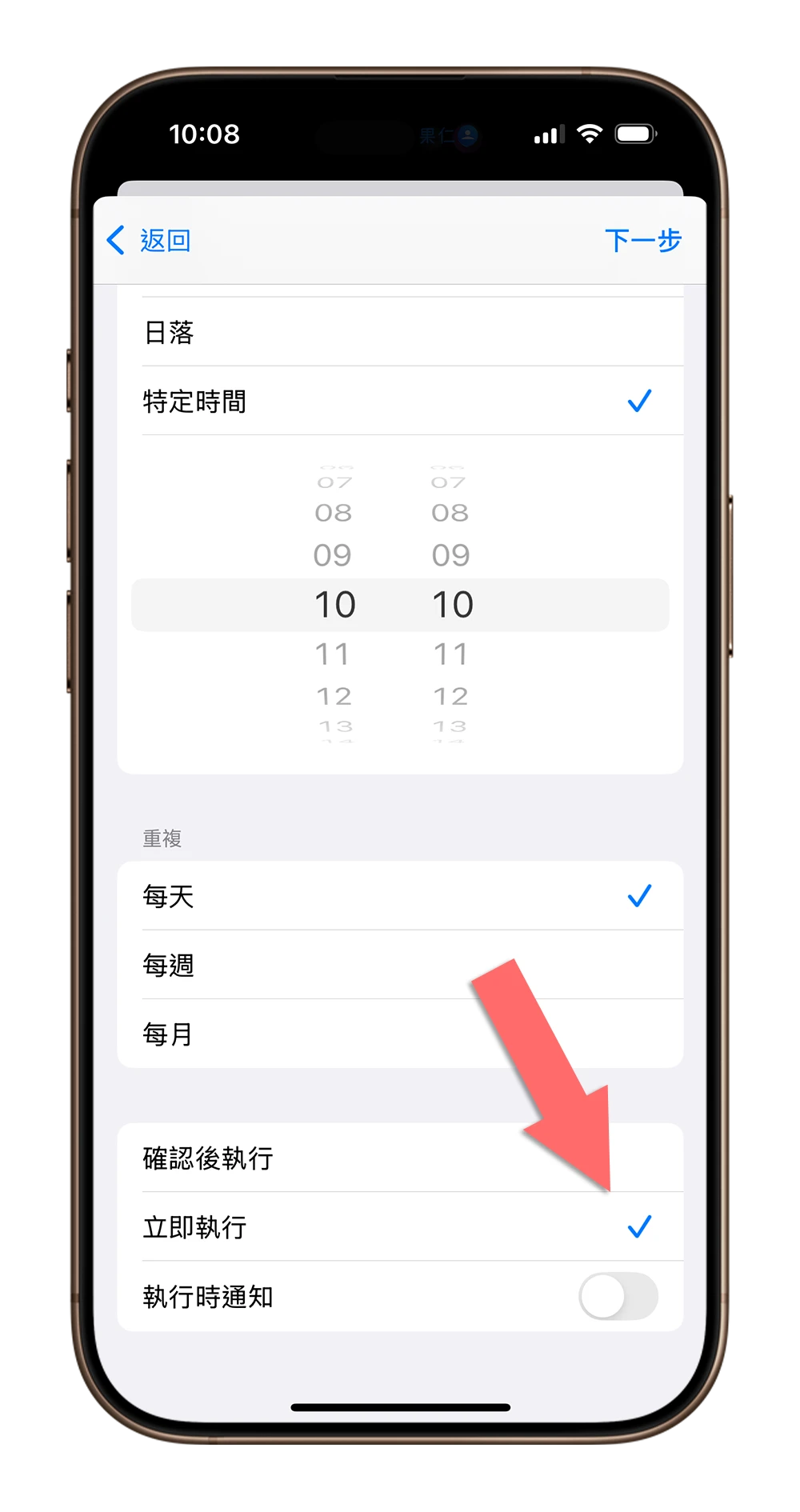
這裡也提醒大家,如果只是要預約單次傳訊息,記得在訊息傳完後關閉這個自動化捷徑腳本,否則每次只要時間、條件符合的情況下,都會再傳一次這個訊息。
然後我們選擇剛才設定好的「LINE 預約訊息」捷徑腳本。
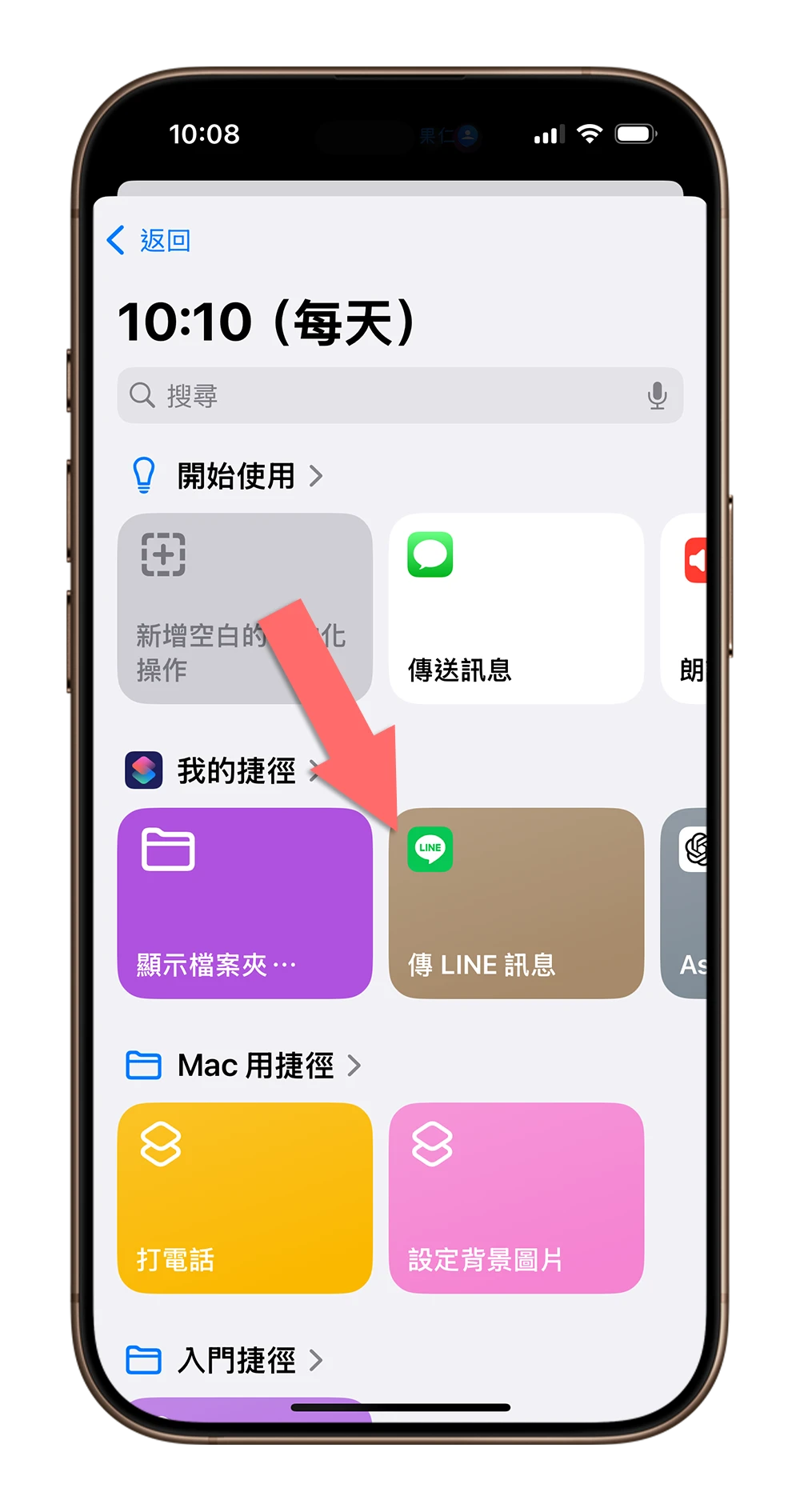
這樣當我們指定的時間、條件達成時,LINE 就會自動傳訊預約訊息,完全不需要我們手動操作。
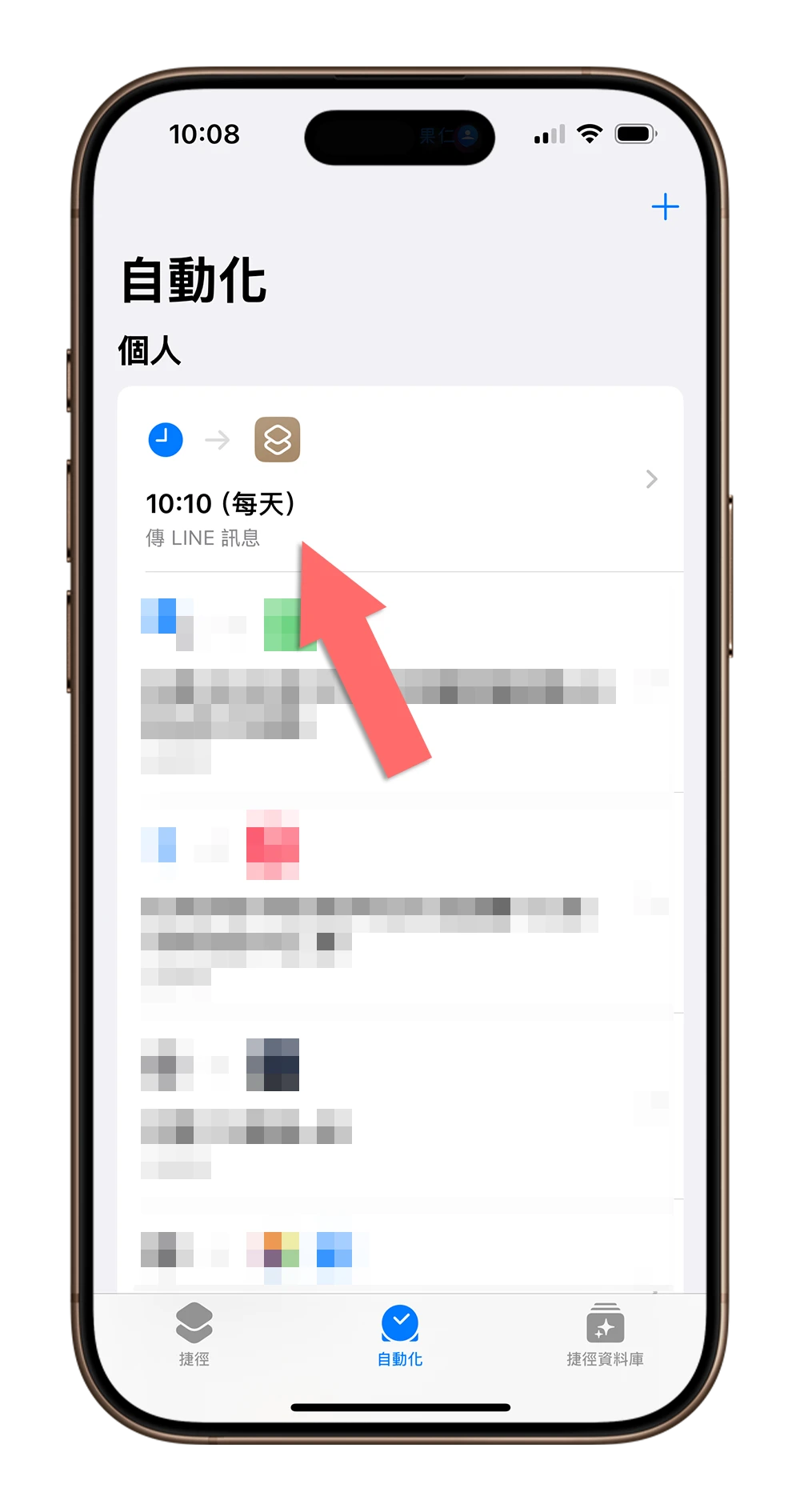
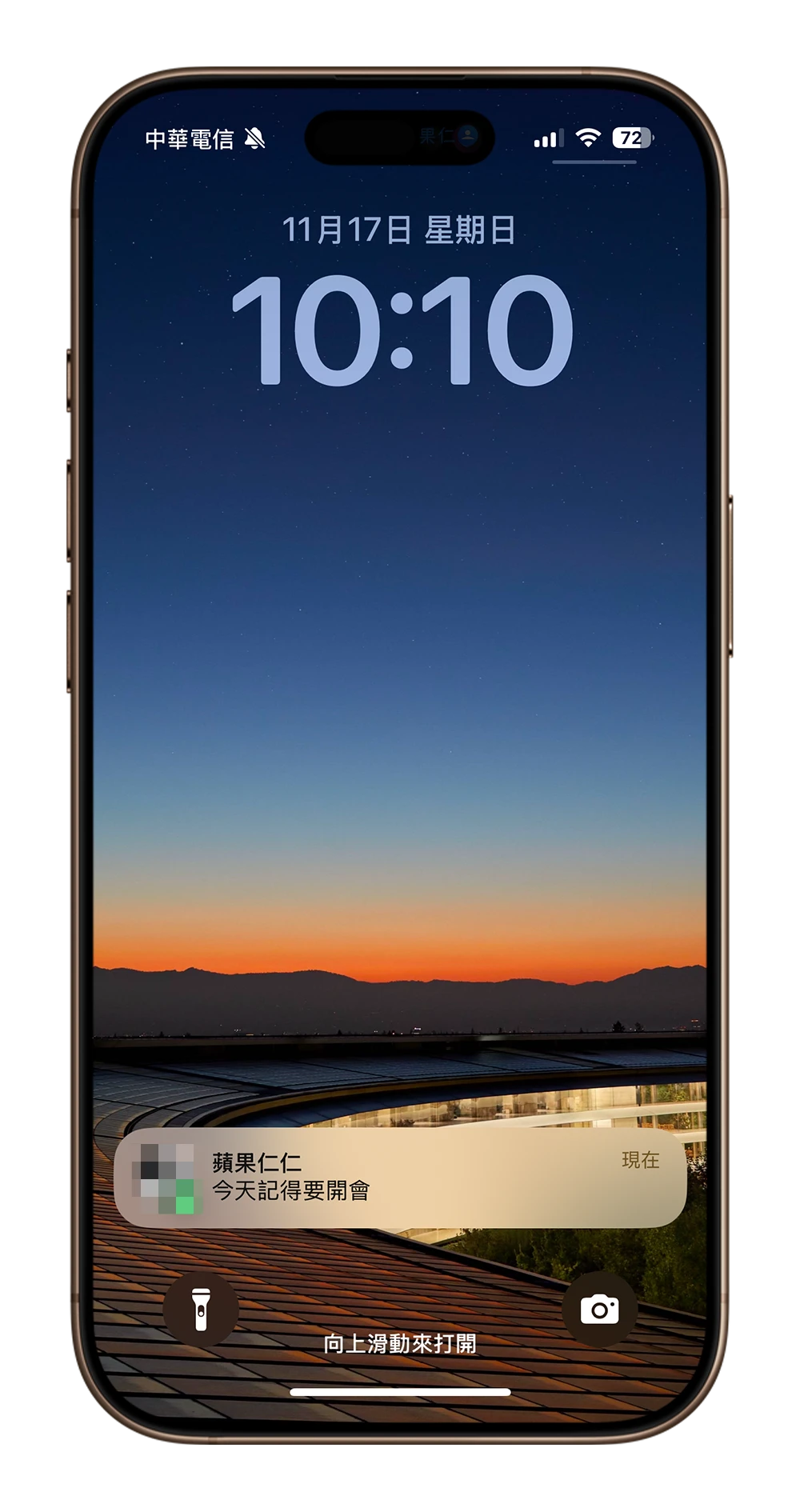
設定不同的訊息隨機傳送
如果你想要傳關心他人的訊息,但是不想要每次都是千篇一律的那句話,那麼你可以先設定好幾句不同的話,然後讓系統隨機選擇一句傳送。
我舉例要傳送跟對方說「早安」的訊息。
在捷徑的動作中搜尋「列表」動作,並加入到捷徑裡面。
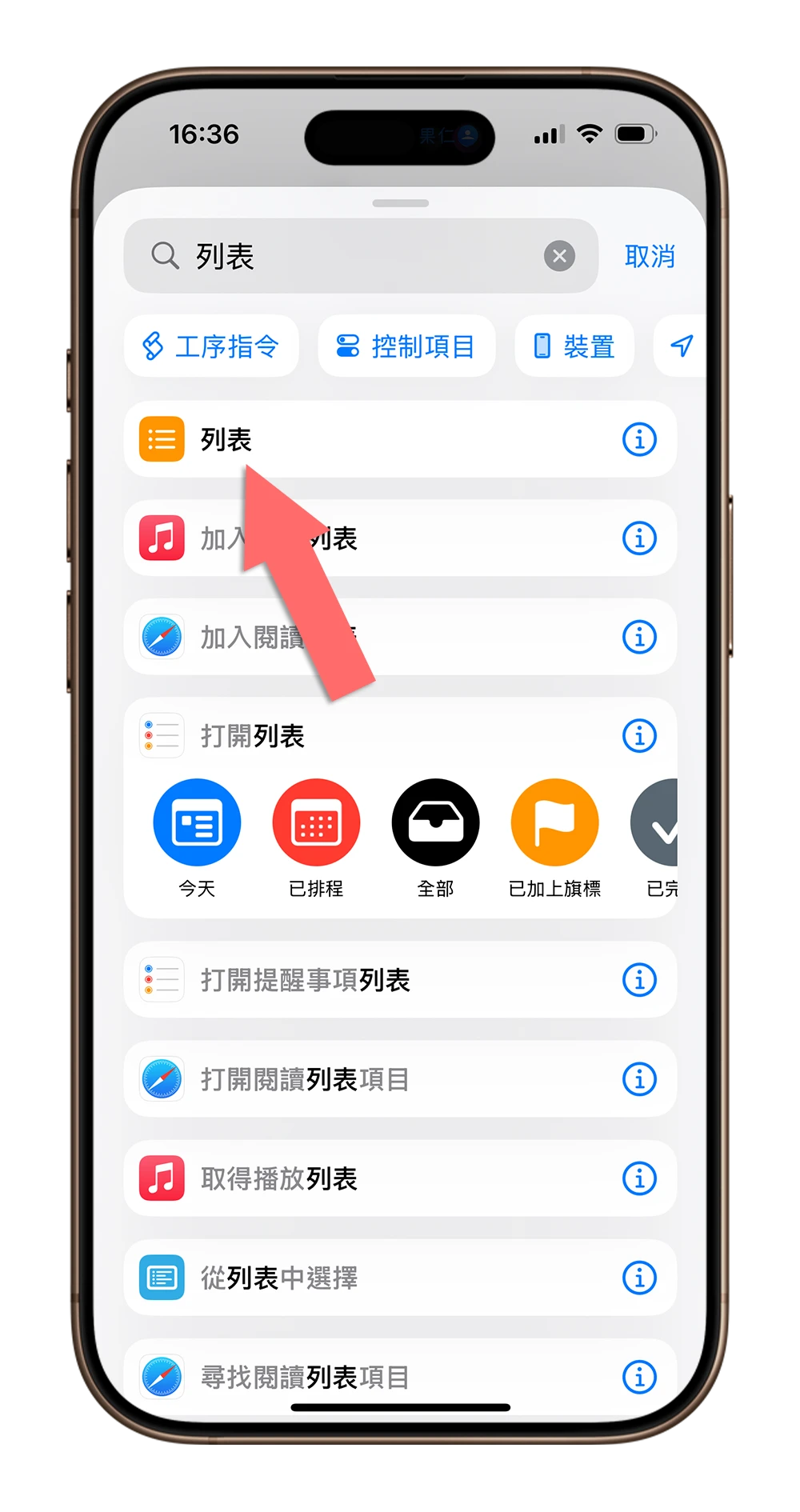
然後在列表裡面輸入各種不同的訊息。
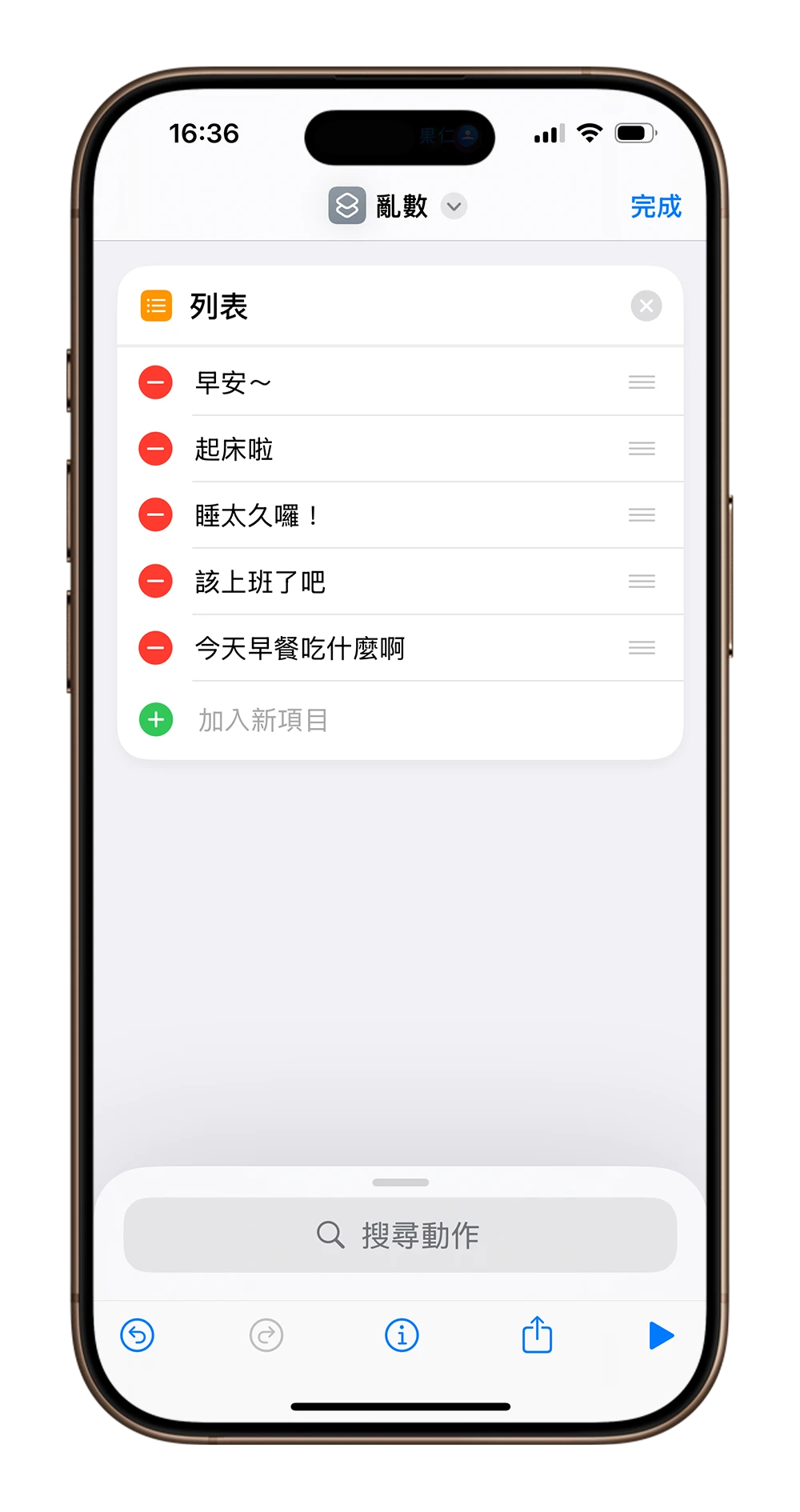
接著再搜尋「從列表取得項目」這個動作,並加入到捷徑腳本中。
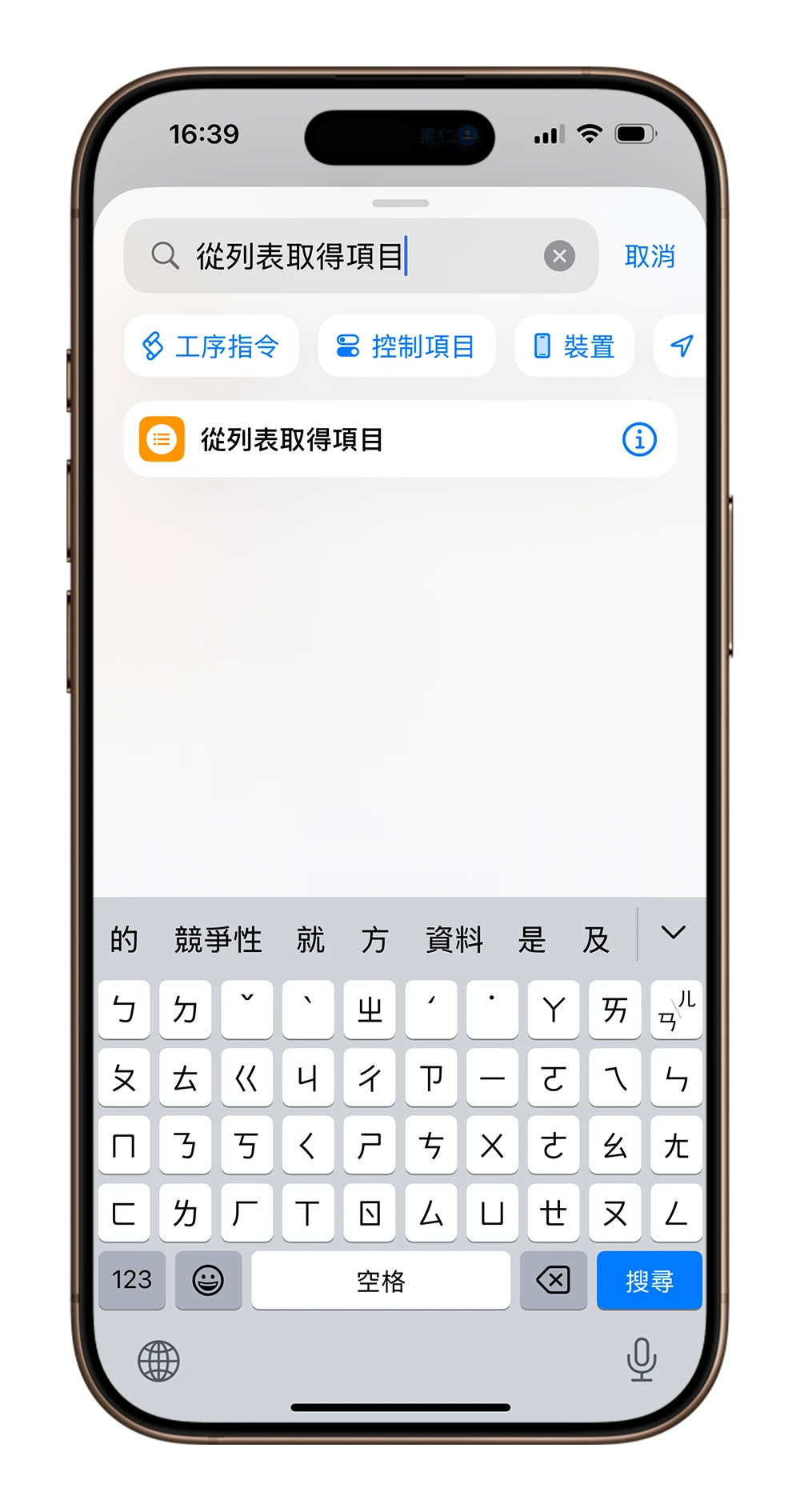
把「第一個項目」改成「隨機項目」。
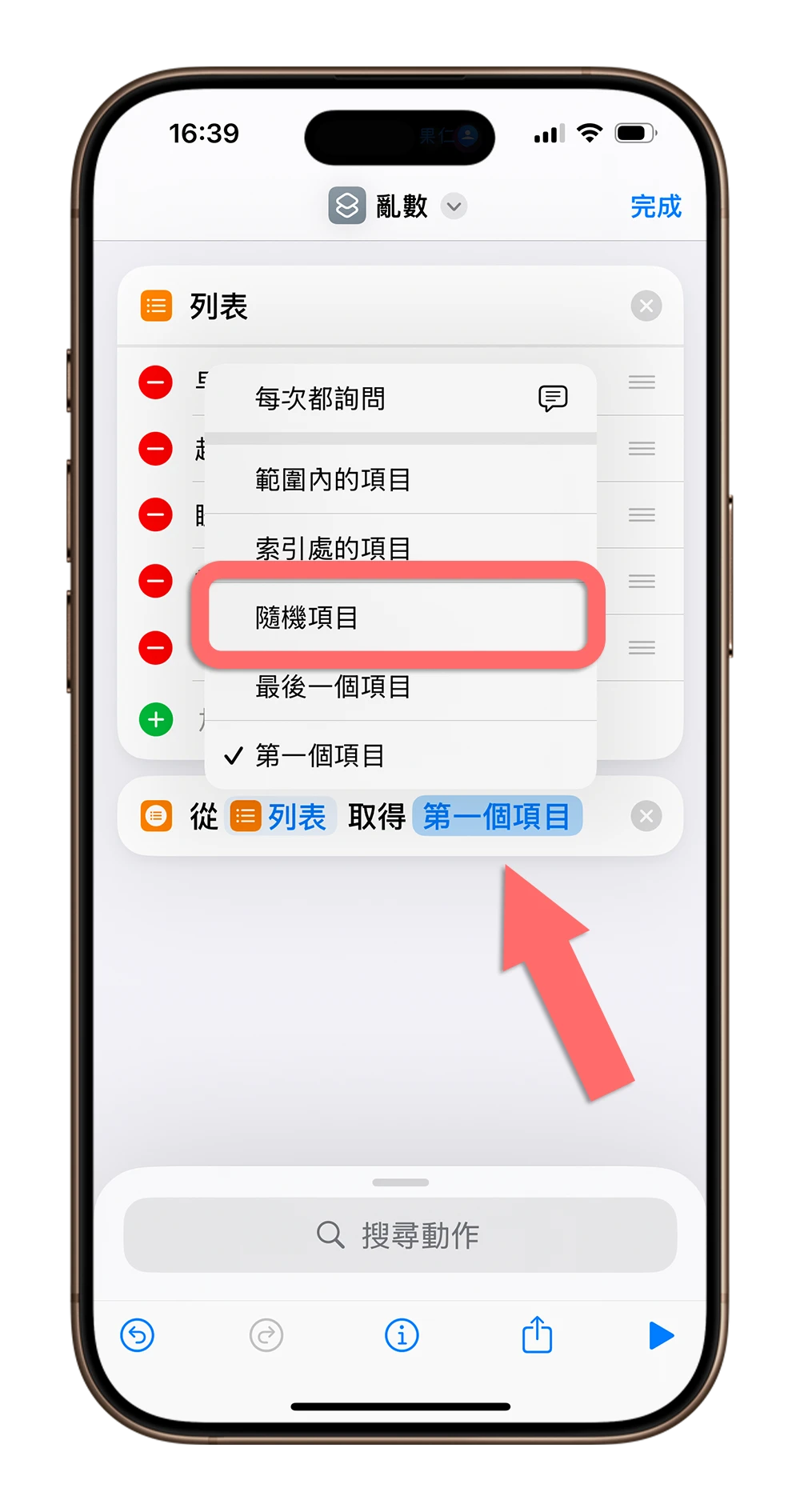
接著在 LINE 傳訊息這個動作的「訊息內容」設定為「來自列表的項目」。
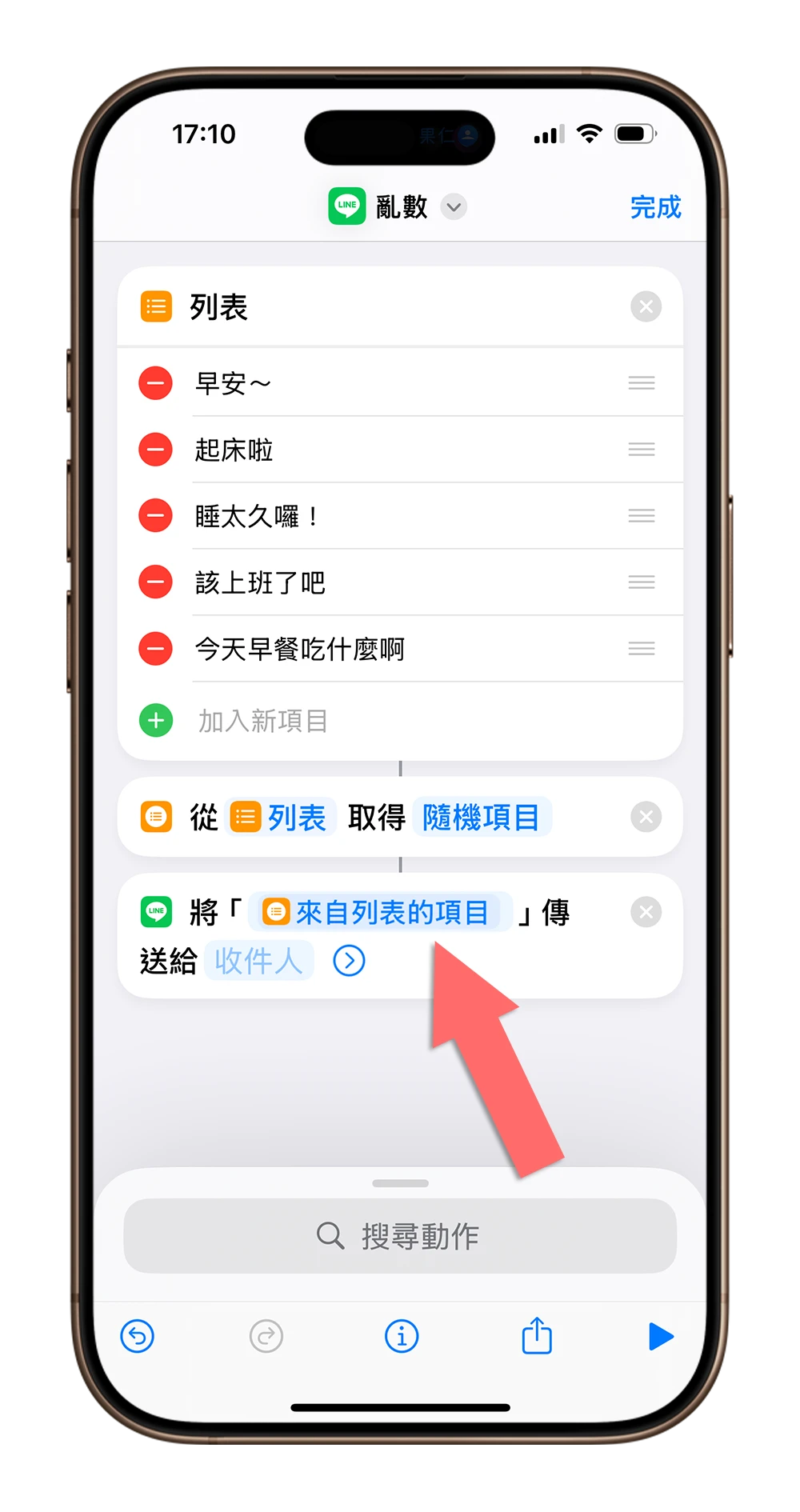
這樣每次執行這個捷徑腳本的時候,都會從這個列表裡面隨便選一個句子傳送,就不會每次都傳千篇一律的內容了。
LINE 預約訊息:總結
利用這次教的 LINE 預約訊息功能,就可以在特定的時間、條件達成時,讓 iPhone 自動傳送 LINE 預約訊息,這將就不怕忙到忘記而錯過本來要傳的訊息,例如生日祝福…等。
當然也可以像我們上面提到的,利用 LINE 自動傳訊息功能建立公司打卡系統、小朋友的定位系統…等,用法其實相當多元。
此外,如果不想每次都傳相同的內容給對方,可以利用列表功能設定不同的訊息內容,然後讓系統隨機選擇內容並送出,這樣對方收到訊息時才不會覺得怎麼每次都傳同樣一句話。
延伸閱讀》
LINE 自訂來電鈴聲技巧,用 3 個步驟就能更改通話鈴聲設定
LINE 很佔空間怎麼辦?這 6 個步驟教你釋放被佔用的容量
如果想知道更多關於 Apple 的消息、教學、小技巧或是科技新知,一定要點擊以下任一 LOGO,追蹤我們的 Facebook 粉絲團、訂閱 IG、YouTube 以及 Telegram。





